相关项: API 测试
当在 API 测试中使用数据时,UFT 提供不同的选项来支持使用数据的自定义选择。
什么是数据导航?
当运行测试时,数据存储在多个源中,用于不同的步骤属性。在这种情况下,使用数据导航对话框以指示 UFT One:
-
如何使用数据源,包括在数据源中的何处开始调用数据值。
-
如何导航数据源
-
在何处停止使用数据源中的值
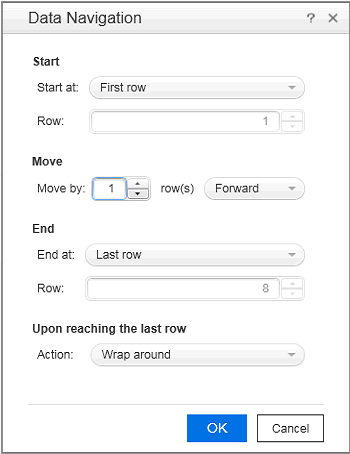
数据导航属性使您可以在测试中使用数据源时继续将数据添加到数据源。例如,如果向数据源中添加新数据,但是新数据不完整,则可以指示 UFT One 在包含旧数据的行上开始并在调用新数据值之前停止。
父/子数据源关系
如果测试使用多个数据源为测试步骤属性提供数据,则在数据源之间创建一个关系层次结构。将一个特定数据源用作测试的主数据源,但仍需要其他数据源填充同一测试内的属性值时,使用数据关系。
将主数据源分配到测试流或选定的测试循环中。然后,在“定义新数据关系”对话框中,指定任意子数据源,并将父数据源的列映射到子数据源的列中。
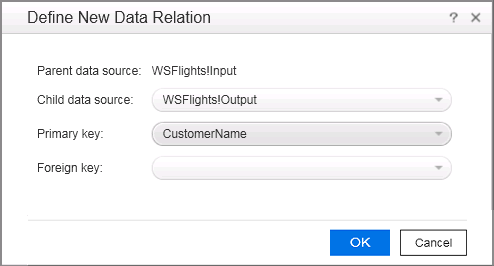
当测试运行时,UFT One 将子数据替换为指定数据。
将数据源添加到测试流或测试循环
-
将所需数据源与测试关联。
-
在画布上,选择“测试流”或其他测试循环。
-
在“属性”窗格中,选择数据源选项卡
 。将显示当前关联的所有数据源的列表。
。将显示当前关联的所有数据源的列表。 -
在“数据源”选项卡中,单击添加。将打开将数据源附加到循环中对话框。
-
在“将数据源附加到循环中”对话框中,选择要添加到循环中的数据源并单击确定。
现在已将选定数据源添加到循环中,可使用此循环来链接属性值。
如果将选定的测试流或循环设为 ForEach 类型,则测试将运行的迭代次数与指定的行数相同。
如果数据未指定为循环的数据源,但包含循环中各步骤使用的值,则数据导航策略将指示从数据源调用值的顺序。例如,如果指定要从 Excel 数据源的第二行开始,则 UFT One 将使用第二行的值填充属性值。
指定数据源的导航属性
-
在画布上,选择测试流或其他测试循环。
-
在“属性”窗格中,打开数据源选项卡
 。将显示与当前循环关联的数据源列表。
。将显示与当前循环关联的数据源列表。 -
在“数据源”选项卡中,单击编辑。将打开数据导航对话框。
-
在“数据导航”对话框中,指定开始和结束行。
-
指示当从表中检索数据时移动的方向 (前进或后退) 以及每次迭代推进的行数。也可以指示移动到一个随机行。
-
指定在到达最后一行时执行的操作 —— 环绕或继续使用该行。单击确定。
新建子关系
此步骤可用于指定多个数据源之间的父子数据源关系。可针对 Excel、本地表和数据库类型数据源使用父子关系。
-
至少添加两个或更多个 Excel、本地表或数据库数据源。
注释: 数据源也可以是带有两个工作表的单一 Excel 文件。
-
在“数据”窗格中,选择要指定为父级的数据源。
-
在“属性”中,打开数据源属性选项卡 (属性窗格 —— API 测试)
 。
。 -
单击添加按钮。将打开定义新数据关系/编辑数据关系对话框。
-
指定新关系的详细信息。
-
要用作子数据源的数据源
-
主键 —— 父数据源中的数据列
-
外键 —— 子数据源中的数据列。在运行测试时,此列用于取代父数据源中的主键列。
指定数据源详细信息后单击确定。数据关系将显示在父数据源的“数据源属性”选项卡中。
-
















